Mainos
Uudet asiat ovat siistiä, mutta vanhat asiat eivät ole. Elleivät he ole todella vanhoja, jolloin he ovat taas viileitä! Se on "retro" -sisällön ydin. Tänään näytän sinulle, miten voit luoda oman retro-julisteesi Photoshopista, joka tekisi mahtavia juhlakutsuja. Voit myös käyttää efektiä luo ainutlaatuinen Facebook-kansikuva Kuinka luoda alkuperäinen ja ainutlaatuinen Facebook-kansikuva käyttämättä PhotoshopiaJonkin aikaa sitten kerroin sinulle kuudesta parhaasta paikasta, jolla voit suunnitella oman Facebook-aikajanan kannen ilmaiseksi. Kaikki nämä paikat ovat edelleen hienoja, ja aikajana on edelleen erittäin paljon kanssamme, joten ... Lue lisää .
Pura malli
Ensimmäinen asia, jota haluamme, on häpeällisesti houkutteleva malli olla puoluekutsumme keskipiste. Tuo peruskuvasi - tässä tapauksessa sattumanvarainen juhlakuva.

Käytä pikavalintatyökalua (paina W, mutta selaa läpi, kunnes näet harjakuvakkeen, ei Magic Wandin), ja harjaa valitsemasi alueet. Voit tehdä työkalun suuremmaksi nopeuttaaksesi asioita tai pienemmäksi hienosäätöä varten. Pidä ALT-näppäintä painettuna poistaaksesi valitsemasi bitit, jos olet korostanut liikaa.
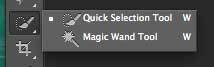
Kun olet karkeasti valmis, paina Tarkenna reunaa -painiketta ylätyökalurivillä. Leikkaa liukusäätimillä, kunnes saat otteen, josta olet tyytyväinen - se todella riippuu lähdemateriaalista - valitse sitten lähtö uudelle tasolle. sinun pitäisi päätyä jotain tällaista:
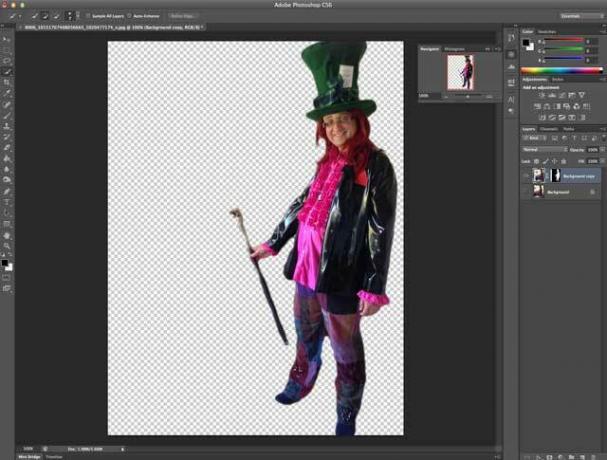
Luo tausta
Luo uusi kerros ja täytä se jollain erittäin tummalla. Valitsin tästä hattuvärini. Tämä muodostaa lopulta rajan.
Seuraavaksi luo uusi kerros ja valitse hiukan pienempi suorakulmio kuin kankaan koko - täytä tämä lämpimällä psykedeelisella oranssilla, avain sen 70-luvun ilmeeseen (# FF5117 on mukava).

Nyt se tulee hankalaa - aiomme luoda ympyräkuvion. Aloita uudella 50 x 50 pikseliä dokumentoida ja piirtää mustan ympyrän, joka on riittävän suuri, jotta koko kangas täytetään. Poista taustakerros, jos se ei ole vielä läpinäkyvä, siirry sitten kohtaan Muokata -> Määrittele kuvio. Soita kuviollesi ympyrä-50 x 50.
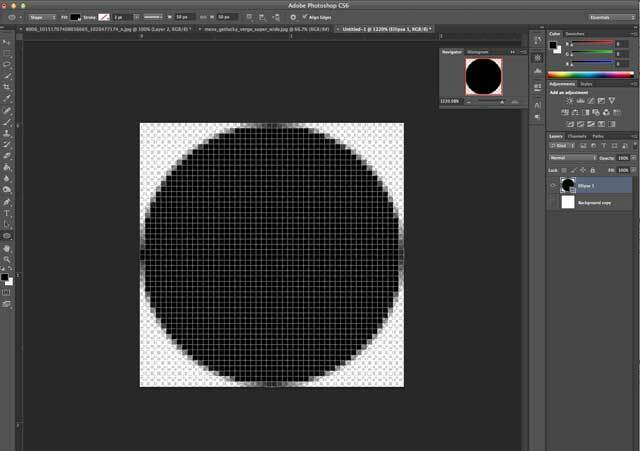
Napsauta hiiren kakkospainikkeella oranssia taustakerrosta ja alkuperäisestä asiakirjasta takaisin alkuperäiseen asiakirjaan Sekoitusasetukset, luoda uusi kuvion peittokuva käyttämällä ympyräkuviota 8%: n läpinäkyvyydellä.
Seuraavaksi käytän ilmaista aurinko purskekuvaa fanextra.com(Varoitus: Lataus edellyttää tilaamalla postituslistaa, mutta siellä on joukko hienoja ilmaisia ilmauksia, joten se on sen arvoinen). Kun olet ladannut, avaa sunburst-20 PSD-tiedosto, valitse kaikki CMD-A: lla ja kopioi tämä sitten alkuperäisen tiedoston uuteen kerrokseen oranssin taustan yläpuolella. Sen tausta on läpinäkyvä, mutta sininen ei ole hyvä.

Siirry Kuva -> säädöt -> Sävy / kylläisyys, ja läimäytä sävy korkeintaan +180 ja kylläisyys korkeintaan noin +50. Kun olet valmis, laske kyseisen kerroksen läpinäkyvyys noin 50%: iin, valitse oranssi taustakerros ja yhdistä nämä kaksi.
Tarvitsee… Lisää… Kuplat!
Luo seuraavaksi uusi kerros ja piilota kaikki muut. Piirrä tälle uudelle kerrokselle ympyrä. Missä tahansa tapahtuu, mutta ei liian suuri. Kun olet valmis, napsauta hiiren kakkospainikkeella ja valitse Sekoitusasetukset, ja muuta täytön opasiteetti arvoon 50% ja lisää sitten 8pt: n musta isku. Joten sinulla on nyt harmaa ympyrä, jolla on paksu musta ääriviiva.

Valitse ympyräsi (komento- tai Control-napsauta Windowsissa, kerroksen peukalo on helpoin tapa) ja siirry Muokata -> Määritä siveltimen esiasetus, ja anna sille nimi.
Poista nyt tekemäsi ympyräkerros ja ota oranssi ja vihreä taustakerros käyttöön. Luo uusi kerros niiden yläpuolelle, tuo esiin Harja-työkalu (paina B) ja Harjat-ikkuna (Ikkuna -> Harjata). Etsi juuri luomasi harjan esiasetus ja tee seuraavat muutokset harjan asetusvalintaikkunassa:
- muuta harjakärjen muodossa väli 100%: iin
- Harjadynamiikassa vaihda minimihalkaisija 50%: iin
- hajottamalla, ota ”Molemmat akselit” käyttöön 1000%: lla, lukumäärällä 5 ja Jitterillä 1%.
- Valitse siirrossa 50% sekä Opacity Jitterille että Flow Jitterille
Alla olevan esikatselun pitäisi antaa sinulle hyvän käsityksen etsimästämme satunnaisvaikutuksesta, joten se on hyvä.
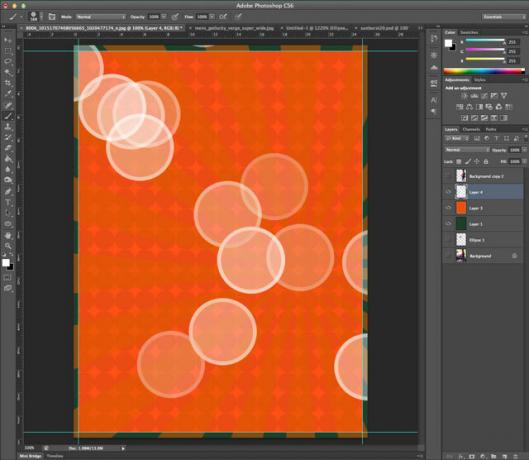
Aiomme luoda 3 kerrosta näistä piireistä. Ensimmäisessä kerroksessa on suuret ympyrät ja se on tuskin näkyvissä. Napsauta muutama kerta, kunnes olet onnellinen, levitä sitten suuri säde gaussian sumennus kerrokselle ja vähennä opasiteetti 70%: iin.
Tee seuraavalle kerrokselle lisää pienempiä ympyröitä. Käytä vähemmän epäterävyyttä kuin ensimmäinen kerros ja aseta opasiteetti 50%: iin. Nyt sinulla pitäisi olla jotain tällaista:

Luo uusi kerros vielä pienemmillä ympyröillä ja käytä toista Gaussian sumennusta vain muutaman pikselin säteellä. Aseta uudelleen opasiteetti noin 50%: iin.
Lopuksi ryhmittele kaikki nämä kolme ympyräkerrosta ja muuta sekoitustila tilaan väri väistää. Sinun pitäisi nähdä jotain tällaista:

Siivota asettamalla kaikki nämä kerrokset kansioon, jos haluat.
Käytä uskomattoman houkuttelevaa mallia
Piilota ja kopioi purettu malli uudelle tasolle. Mene Suodattaa -> Terävöittää -> Terävä naamio ja aseta arvoiksi 70, 3, 0. Tai nipistä, kunnes se näyttää sinulle hyvältä, koska se vaihtelee lähteesi mukaan. Yhdistä nämä kaksi kerrosta.
Luo säätökerros seuraavalle tasolle (Kerros -> Säätökerros -> tasot), ja pyydä sitä käyttämään edellistä kerrosta leikkausmaskina - tarkoitus, että efekti otetaan käyttöön vain mallissamme. Jos unohdat, voit aina napsauttaa tasoa hiiren kakkospainikkeella ja valita Luo leikkausmaski sieltä. Vedä varjoja ja korosta liukusäätimiä hieman sisään, joten poistamme osan äänialueesta. Vedä seuraavaksi keskikieliä hieman ylöspäin. Jotain tällaista:
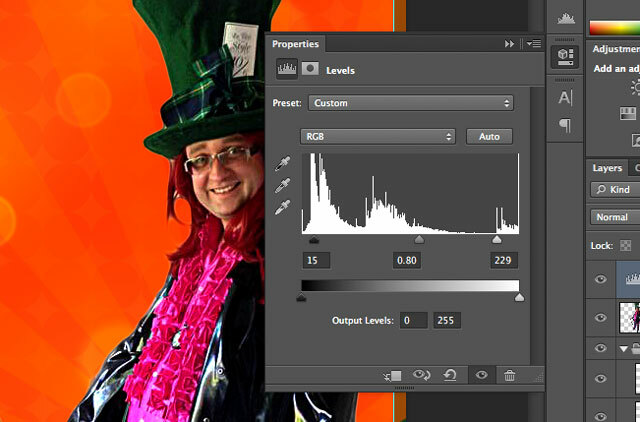
Lisää toinen säätökerros, tällä kertaa a Valokuvasuodatin. Aseta se käyttämään oletuksena olevaa oranssia väriä, 85%.
Nyt halo-efekti. Valitse mallisi muoto, laajenna valinta 8 pikselillä (valita -> Muuttaa -> Laajentaa) ja luo tästä musta täyttö uuteen kerrokseen alapuolella. Sinulla on nyt iso musta ääriviiva.
Kun tämä uusi kerros on valittu, supista valinta kahdella pikselillä ja poista se napsauttamalla askelpalautin, jättäen ohut musta ääriviiva.

Klikkaa FX -painikkeella, luo ulkoinen hehku ja väripeitto keltaisena. Levitä lopuksi 2xx gaussian sumennusta tuolle kerrokselle, niin että mallin ympärillä jää viileä keltainen halo. Kiva.

Kopioi mallikerros 4 tai 5 kertaa, asettamalla läpinäkyvyys noin 50% jokaiselle. Siirrä näitä vasemmalle, muuttamalla niiden kokoa aina kevyemmäksi kuin viimeksi. Löysin, että oli helpompaa kohdistaa ne kaikki tasaisilla etäisyyksillä alareunaa pitkin, sitten muuttaa kokoa ylöspäin.
Tarvitsemme myös tekstiä. Käytän Willy Wonka -kirjasinta, vapaa dafont.com

Asetin sekoitusmoodin päällekkäiseksi, läpinäkyvyys noin 85%: iin, lisäsin sitten hyvin vähäisen gaussian sumennuksen kopioinut kerroksen muutaman kerran, jotta se muuttuisi voimakkaammaksi - tämä antaa myös mukavan auringon haalistuneen valkoisen, minä ajatella.
Vasemmassa alareunassa on sitten valmiina tekstiä tapahtuman sijainnista ja ajasta, mutta jätän sen sinulle.
grunge
Lopuksi saadaksesi haalistuneen retro-efektin, korosta kaikki aiemmat tasot napsauttamalla Komento-painiketta (tai Control-napsauttamalla) niitä ja napsauta sitten Vaihto-Komento-C (tai Shift-Control-C) kopioida sulautettuna ja liittää. Löydät uuden kerroksen, joka on luotu kaikki tähän mennessä luomasi yhdeksi kerrokseksi. Käyttää Suodattaa -> melu -> Lisää melua, 20% yhtenäinen yksivärinen, vaihda sitten sekoitustila tilaan kuvaruutu ja poista läpinäkyvyys (sinusta kuinka paljon). Tämä lisää erottuvan haalistuneen tai huonosti tulostetun tehosteen.

Lataa vielä nämä lisäominaisuudet raskaat naarmuharjat, laita harjan koko 1000 pikseliä, ja yhden napsautuksen pitäisi tehdä se. Sumenna tämä noin 1 pikselillä ja pienennä läpinäkyvyyttä.
Täältä päädyin.

Ei paha. Tietenkin, tämä ei ole ainoa 70-luvun tehoste, johon voitte mennä: Tämän viestin inspiraatio oli Daft Punk, joka käytti hiljattain hienoa retro-ilmiötä mainostaa heidän uusinta tavaroitaan; tai ehkä mieluummin tätä mahtava videopelityylinen juliste? Henkilökohtaisesti olen edelleen fani kallistaa siirtämällä kaikkea Kuinka tehdä omia kallistussiirtomaisemaasi Photoshopissa Lue lisää .
Jamesilla on teknisen älykunnan kandidaatin tutkinto ja hän on CompTIA A + ja Network + -sertifioitu. Hän on MakeUseOfin johtava kehittäjä ja viettää vapaa-aikansa pelaamalla VR-paintballia ja lautapelejä. Hän on rakennettu tietokoneita lapsuudestaan asti.

